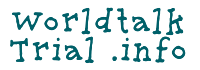ここでは、オンライン英会話『ワールドトーク』にチャレンジしようと考えている人に、これからいったい何をどうすればレッスンを受けることができるようになるのかをタイムライン形式でご説明いたします。
ワールドトークに申し込んだはいいけれど、スカイプの登録や操作、ワールドトーク無料体験などのステップから次のステップに進めなくなっている人もぜひご覧ください。
公式サイトの案内と順番を少し変えているステップもございます。今までオンライン英会話をやったことがなく、スカイプにも慣れていない方でも、落ち着いてステップを進めることができるようアレンジしているからです。
説明不要のステップがあれば、どんどん読み飛ばして進めていただいても結構です。ただし、少しでもわからないステップがあれば、各ステップごとに詳細な案内ページをリンクしておりますので、そちらもしっかりご覧ください。
1. 準備編【各種登録(クーポンコード使用まで)】
- STEP1各種機材の準備
Webカメラおよび音声機材(マイク、スピーカー)が必要です。当然ですが、インターネットにつながるパソコンは必須です。
※映像・音声機材が組み込まれたノートPC等をお持ちの場合、別途ご準備は不要です。 - STEP2スカイプのアカウント登録(未登録の場合)
スカイプのアカウントとMicrosoftアカウントの同時登録を行います。
 スカイプの使い方【アカウント登録】ワールドトークで使用するビデオ通話のツール スカイプ の登録方法(前半) ワールドトークのオンラインレッスンはスカイプ(Skype)を使って行います。 スカイプ… 「無料の音声(ビデオ)通話」のパイオニアとして有名ですが、あまりにも一般的に...
スカイプの使い方【アカウント登録】ワールドトークで使用するビデオ通話のツール スカイプ の登録方法(前半) ワールドトークのオンラインレッスンはスカイプ(Skype)を使って行います。 スカイプ… 「無料の音声(ビデオ)通話」のパイオニアとして有名ですが、あまりにも一般的に... - STEP3スカイプのプロフィール登録と音声・映像テスト(未登録の場合)
- STEP4無料体験クーポンコード取得【推奨】
- STEP5ワールドトーク(公式)でメンバー登録&クーポンコード使用
メンバー登録+クーポンコード使用で無料体験ポイントが大幅アップします。
 無料体験専用クーポンコードの使用方法クーポンコードを使って、無料体験ポイントアップ! 無料体験クーポンコード使用までの流れをざっくりとご説明 さて、ワールドトーク無料体験用のクーポンコード(取得方法はこちら)はどのように使用するのでしょうか?ご説明いたします。 すべてオンライ...
無料体験専用クーポンコードの使用方法クーポンコードを使って、無料体験ポイントアップ! 無料体験クーポンコード使用までの流れをざっくりとご説明 さて、ワールドトーク無料体験用のクーポンコード(取得方法はこちら)はどのように使用するのでしょうか?ご説明いたします。 すべてオンライ... スカイプの使い方【Skype名(SkypeID)の確認方法】ワールドトークに設定する Skype名(SkypeID) の確認方法 ワールドトークのメンバー登録の際には、Skype名(SkypeID)が必要になります。Skypeのアカウントをまだお持ちでない方で、ワールドトークの無料体験※を希望する方...
スカイプの使い方【Skype名(SkypeID)の確認方法】ワールドトークに設定する Skype名(SkypeID) の確認方法 ワールドトークのメンバー登録の際には、Skype名(SkypeID)が必要になります。Skypeのアカウントをまだお持ちでない方で、ワールドトークの無料体験※を希望する方...
2. レッスン編①【予約~設定確認等】
- STEP1レッスンを受けてみたい講師を選択
講師を選ぶ方法には大きく2つあります。最初に都合のいい日時を決めてから講師を選ぶ方法と、講師を選んでから日時を決める方法の2つです。
 マイページ【日程から予約】都合のいい日時のレッスンを選択 ワールドトークの『日程から予約』は、何気にスゴイ予約機能だと思います。 レッスンの申込から受講までを同一端末で完結できる オンライン英会話 で、且つ 多くの講師が在籍 していることで可能となるこの予約機能。 ...
マイページ【日程から予約】都合のいい日時のレッスンを選択 ワールドトークの『日程から予約』は、何気にスゴイ予約機能だと思います。 レッスンの申込から受講までを同一端末で完結できる オンライン英会話 で、且つ 多くの講師が在籍 していることで可能となるこの予約機能。 ... マイページ【講師から予約】講師を決めてレッスンを選択 ご自身に合いそうな講師イメージをお持ちであれば『講師から予約』を選んだ方がいいです。 ただし、講師のレッスンスケジュールがご自身の受講可能な日時に合うかどうかはわかりません。ですので、何人かの講師を候補にあげてお...
マイページ【講師から予約】講師を決めてレッスンを選択 ご自身に合いそうな講師イメージをお持ちであれば『講師から予約』を選んだ方がいいです。 ただし、講師のレッスンスケジュールがご自身の受講可能な日時に合うかどうかはわかりません。ですので、何人かの講師を候補にあげてお... - STEP2
- STEP3スカイプの映像・音声の設定確認
テストのビデオ通話の前に、念のため設定の確認を行います。
 スカイプの使い方【バーチャル背景の設定】スカイプ バーチャル背景 の設定 ワールドトークに限らず、オンラインの英会話レッスンで先生と話す時に、自分の部屋がカメラに映りこむのは嫌だなと感じている方は多いと思います。 私もそうです。ビデオ通話やオンライン会議の時は必ず背景をぼかすか、...
スカイプの使い方【バーチャル背景の設定】スカイプ バーチャル背景 の設定 ワールドトークに限らず、オンラインの英会話レッスンで先生と話す時に、自分の部屋がカメラに映りこむのは嫌だなと感じている方は多いと思います。 私もそうです。ビデオ通話やオンライン会議の時は必ず背景をぼかすか、... スカイプの使い方【音声機器の確認・設定】スカイプでの音声機器(マイク / スピーカー) の確認・設定 ワールドトーク公式サイトの「レッスンの流れ」にある「1. Skypeで機材、音声確認を行う」では、旧バージョンのスカイプの画面を使って説明を行っているようです。 少し気になってい...
スカイプの使い方【音声機器の確認・設定】スカイプでの音声機器(マイク / スピーカー) の確認・設定 ワールドトーク公式サイトの「レッスンの流れ」にある「1. Skypeで機材、音声確認を行う」では、旧バージョンのスカイプの画面を使って説明を行っているようです。 少し気になってい...
3. レッスン編②【テスト通話~本番通話(レッスン開始)】
- STEP1エコーさん(音声テストサービス)とテスト通話
実際に声を出して(自分を映して)ビデオ通話テストを行います。
 スカイプの使い方【テスト通話①】エコーさんとのテスト通話(音声確認編) 【音声機器の確認・設定】ページの最後で紹介した「無料テスト通話を行う」機能は、これから解説を行う『テスト通話』の機能限定版でした。 このページでは、機能限定版ではない『テスト通話』機能の詳細をご説明い...
スカイプの使い方【テスト通話①】エコーさんとのテスト通話(音声確認編) 【音声機器の確認・設定】ページの最後で紹介した「無料テスト通話を行う」機能は、これから解説を行う『テスト通話』の機能限定版でした。 このページでは、機能限定版ではない『テスト通話』機能の詳細をご説明い... スカイプの使い方【テスト通話②】エコーさんとのテスト通話(映像確認編) 前回の「エコーさんとのテスト通話(音声確認編)」に引き続き、今回は映像確認編と題して、Webカメラのチェック方法をご説明いたします。 テスト通話を行う相手は音声確認の時と同じく、音声テストサービスのエ...
スカイプの使い方【テスト通話②】エコーさんとのテスト通話(映像確認編) 前回の「エコーさんとのテスト通話(音声確認編)」に引き続き、今回は映像確認編と題して、Webカメラのチェック方法をご説明いたします。 テスト通話を行う相手は音声確認の時と同じく、音声テストサービスのエ... - STEP2【重要】検索結果表示設定がONになっているかの確認
この設定がONになっていないとレッスンが受けられません。必ず確認してください。万が一OFFになっていたら、レッスン前には必ずONにしておいてください。
 スカイプの使い方【検索結果表示の設定】スカイプ 検索結果表示 の設定 スカイプの検索結果表示 の設定とは、どういう設定でしょうか。 SNSを利用しているユーザーにとっては馴染みのある設定ですが、簡単に言うと、知らないスカイプユーザーから自分が検索されるのを許可するかどうかの設定...
スカイプの使い方【検索結果表示の設定】スカイプ 検索結果表示 の設定 スカイプの検索結果表示 の設定とは、どういう設定でしょうか。 SNSを利用しているユーザーにとっては馴染みのある設定ですが、簡単に言うと、知らないスカイプユーザーから自分が検索されるのを許可するかどうかの設定... - STEP3【重要】講師からのコンタクト申請を承認
コンタクト申請は講師から行うことになっております。レッスンを予約した講師からの申請を「承諾」することで、そのレッスンを行うことが可能になります。
 スカイプの使い方【コンタクト申請(連絡先追加)】講師からのコンタクト申請(連絡先追加) SNSに馴染みのない方だと、『コンタクト申請』が一体何なのか、イメージできない方も多いと思います。 ワールドトークでのコンタクト申請は、講師の方と生徒さんがスカイプでやり取りを行うために行う一番最初の...
スカイプの使い方【コンタクト申請(連絡先追加)】講師からのコンタクト申請(連絡先追加) SNSに馴染みのない方だと、『コンタクト申請』が一体何なのか、イメージできない方も多いと思います。 ワールドトークでのコンタクト申請は、講師の方と生徒さんがスカイプでやり取りを行うために行う一番最初の... - STEP4ビデオ通話(レッスン)開始~終了
講師からコールがあったら、「ビデオカメラ」ボタンを押して、ビデオ通話でレッスンを行います。
 スカイプの使い方【ビデオ通話】講師とビデオ通話で英会話レッスン ワールドトークでオンライン英会話レッスンを始めようとしている方にとって、一番ハードルが高いと思われる『スカイプのビデオ通話機能』の操作方法についてご説明いたします。 今まで スカイプの使い方 の説明を「申し...
スカイプの使い方【ビデオ通話】講師とビデオ通話で英会話レッスン ワールドトークでオンライン英会話レッスンを始めようとしている方にとって、一番ハードルが高いと思われる『スカイプのビデオ通話機能』の操作方法についてご説明いたします。 今まで スカイプの使い方 の説明を「申し...